Macユーザガイド
- ようこそ
- macOS Tahoeの新機能
-
- 連係の概要
- AirDropを使用して項目を近くのデバイスに送信する
- タスクをデバイス間で引き継ぐ
- MacからiPhoneを操作する
- デバイス間でコピー&ペーストする
- AirPlayでビデオとオーディオをストリーミングする
- Macで電話をかける/受ける/テキストメッセージを送受信する
- MacでiPhoneのインターネット接続を使用する
- Wi-Fiパスワードを別のデバイスと共有する
- iPhoneをWebカメラとして使用する
- iPhoneまたはiPadからスケッチ、写真、およびスキャンを挿入する
- MacのロックをApple Watchで解除する
- iPadを2台目のディスプレイとして使用する
- 1つのキーボードとマウスを使ってMacとiPadを制御する
- ミュージックやブックなどをデバイス間で同期する
- Mac用のリソース
- Appleデバイス用のリソース
- 著作権および商標

MacでApple Accountの個人情報を設定する
「個人情報」設定を使用すると、Apple Accountに関連付けられている名前、生年月日、アプリ用の年齢範囲の情報、およびお知らせの設定を変更できます。
Macでシステム設定アプリ
 に移動します。
に移動します。サイドバーの上部にある自分の名前をクリックします。
自分の名前が表示されない場合は、「サインイン」をクリックし、Apple Accountのメールアドレスまたは電話番号を入力してから、パスワードを入力します。
「個人情報」をクリックしてから、以下のいずれかを表示または変更します:
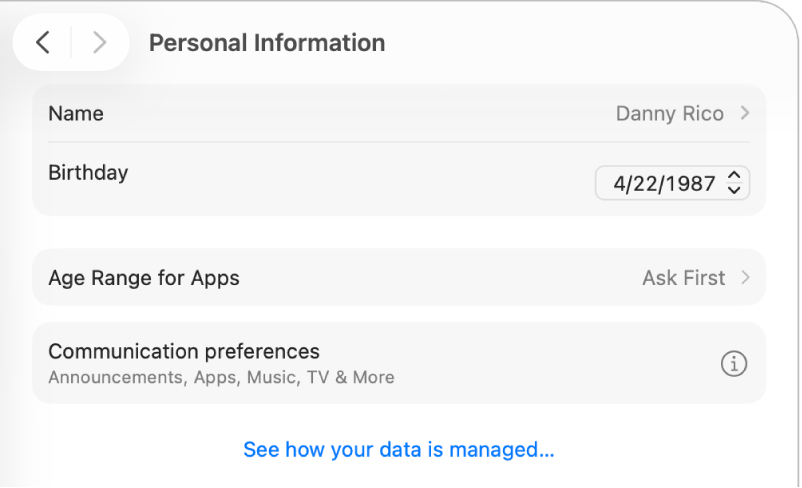
氏名: 現在の名前をクリックし、名前と姓を入力してから、「保存」をクリックします。
生年月日: 現在の生年月日をクリックしてから、年月日を選択します。誕生日は、パスワードを忘れた場合、またはパスワードをリセットする必要が生じた場合に、識別情報の確認に使用されます。
注記: 誕生日を一度変更すると、間違いを訂正するために再度変更するには、24時間待つ必要があります。
13歳未満の子供は誕生日の情報を変更できません。(年齢制限は国や地域によって異なります。)
アプリ用の年齢範囲: 現在の選択項目をクリックしてから、「アプリで共有」ポップアップメニューをクリックして、年齢範囲の情報をアプリと共有するタイミングを選択します(「常に」、「最初に尋ねる」、または「しない」)。
コミュニケーション環境設定:
 をクリックして、Appleの製品、サービス、ソフトウェア、メディアについてのお知らせや、Apple Newsのニュースレターを受け取るオプションをオンにします。お知らせやニュースレターは、Apple Accountに関連付けられた1つまたは複数のメールアドレスに送信されます。
をクリックして、Appleの製品、サービス、ソフトウェア、メディアについてのお知らせや、Apple Newsのニュースレターを受け取るオプションをオンにします。お知らせやニュースレターは、Apple Accountに関連付けられた1つまたは複数のメールアドレスに送信されます。アカウントが13歳未満の子供用である場合、このオプションは表示されません。年齢制限は国や地域によって異なります。
個人データの管理方法について確認: Apple Accountとプライバシーに関する情報を見るには、ここをクリックします。
Apple Account WebサイトでのApple Accountの設定の変更について詳しくは、Apple Accountのページを参照してください。
iPhoneまたはiPadを使用したApple Accountの設定の変更について詳しくは、「iPhoneユーザガイド」の「iPhoneでApple Accountにサインインして管理する」または「iPadユーザガイド」の「iPadでApple Accountにサインインして管理する」を参照してください。